关注“祕技”
~助你提升工作技能~
阅读全文大约需5分钟
平时的工作中我们总会遇到需要给日期补充星期几的情况,当然一般情况下,我们可以直接翻日历来解决,不过如果我们需要补充的内容很多时,一个一个地去手动录入显然是不方便的。所以,今天我们介绍几个给日期填充星期几的小技巧,感兴趣的朋友可以继续看下去。
01 只需要显示星期
今天我们介绍的第一种方法是:通过设置单元格格式,直接把日期转化为星期几。具体操作步骤是:
选中日期,单击鼠标右键“设置单元格格式”(快捷键:Ctrl+1),在“数字”的下拉菜单中选中“日期”,滑动右侧垂直滚动条,选择自己需要的星期格式,单击确定就可以得到我们需要的星期格式。
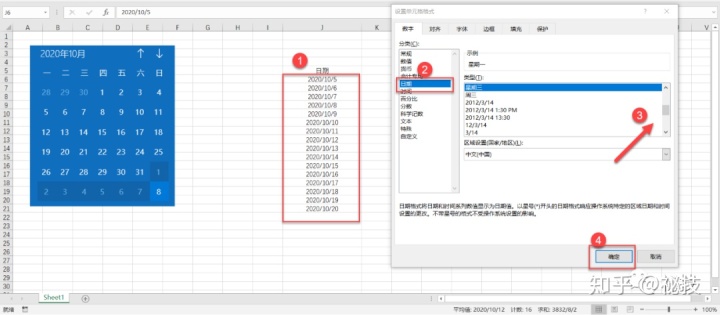
02 日期和星期同时显示
在第一种设置单元格的基础上显示星期显然是非常方便的,但如果这个时候我们需要在保留日期的基础上显示星期。那么我们就应该这样做:
同样的先选中日期,单击鼠标右键设置单元格格式,在“自定义“下拉菜单中选择正确的日期代码,如此处为短日期代码:yyyy/m/d,输入空格再输入星期数代码aaaa,最后单击“确定”即可得到我们的日期和星期同时显示。
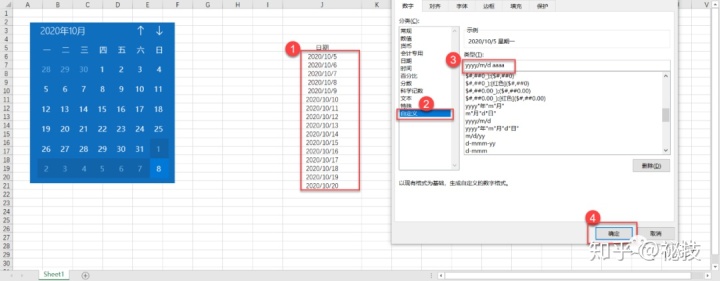
03 日期和星期分列显示
虽然前面的两种方法都能实现日期和星期之间的转化,但不知道大家有没有发现一个问题,之前我们讲到的两种方法都不能实现日期和星期数分列显示,那么如果我们需要在保留日期的前提下,在旁边任意一列显示星期数时我们应该怎么做呢?现在就不得不介绍我们的日期函数:WEEKDAY函数。
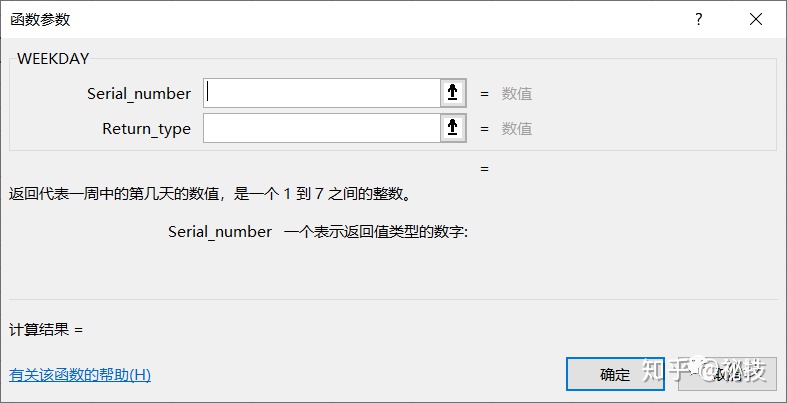
WEEKDAY函数,第一个参数Serial_number是判断某日期为星期几,第二个参数Return_type是返回数值与日期之间关系值的类型。
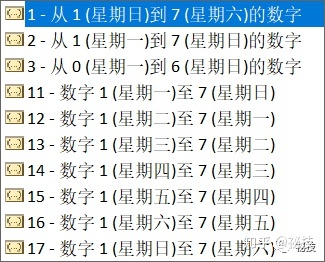
如图所示,当WEEKDAY函数第二个参数为1时,星期日返回1,星期一返回2;当WEEKDAY函数第二个参数为2时,星期日返回7,星期一返回1;依次类推。根据我们平时的生活习惯,一般使用第二个参数为2的情况,周一至周日分别与1至7对应。使用WEEKDAY函数:在需要返回星期几的单元格输入=WEEKDAY(日期单元格位置,2),ctrl+Enter键(快捷键:快速填充得到公式结果)则可得到我们需要的数值,按住鼠标左键向下拖动填充即可(快捷方式:将光标移动至单元格右下角,双击填充柄)。
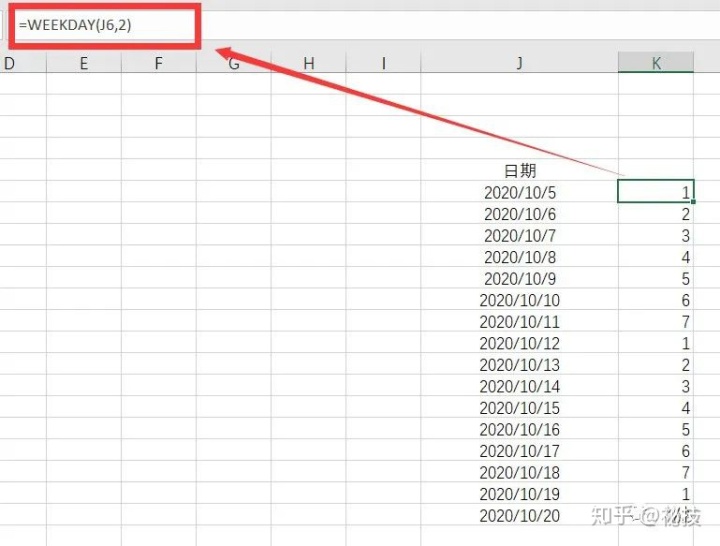
值得注意的是:此时我们填充的星期数为小写阿拉伯数字,如果需要转化为星期数,同样可以通过刚才上面提及的设置单元格格式的方法转化。
不过我们不难发现,当我们选择填充星期几时,表格中10月5日本来是星期一,可是最后却返回了星期日。
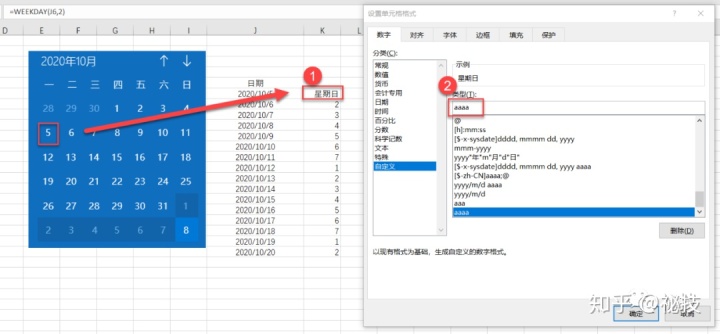
那么这是什么原因呢?其实并不难理解,回顾刚才WEEKDAY函数,EXCEL默认情况下第二个参数为“1”,也就是说星期日返回的对应值为“1”,而我们刚才是选择了参数为2的算法,我们的“1”对应的是“星期一”,所以才会出现这个情况,这时我们只需要把WEEKDAY函数中的第二个参数改回默认值“1”即可,这样就可以继续进行单元格转化了。
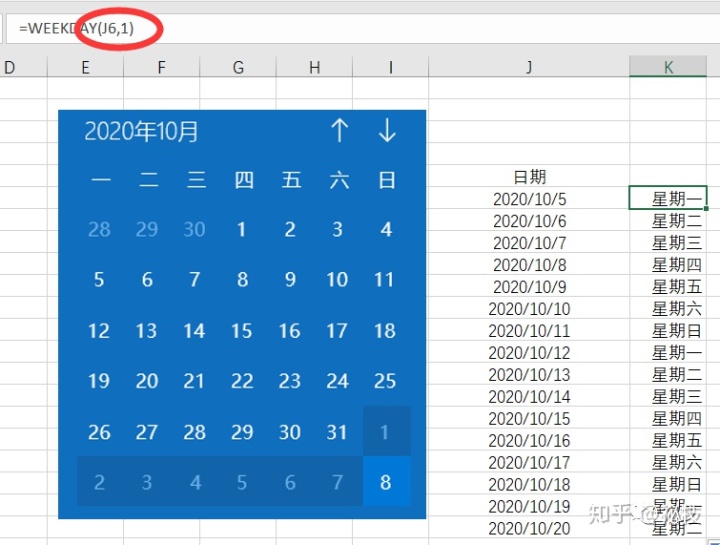
同样的,我们也为大家准备了视频讲解,还有疑问的朋友可以通过视频来学习,也欢迎大家关注我们的公众号获取更多内容。
知乎视频www.zhihu.com往期精彩内容
【EXCEL教程】Ctrl键的使用技巧
—END—
编辑:好家伙
策划:秘书事务所
指导:小松老师
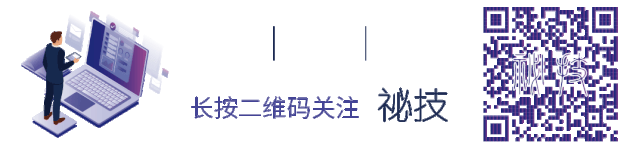






 本文介绍如何在Excel中快速将日期转换为对应的星期,并提供多种显示格式,包括仅显示星期、日期与星期同时显示及分列显示等实用技巧。
本文介绍如何在Excel中快速将日期转换为对应的星期,并提供多种显示格式,包括仅显示星期、日期与星期同时显示及分列显示等实用技巧。

















 被折叠的 条评论
为什么被折叠?
被折叠的 条评论
为什么被折叠?








